Les podcasts Spotify ne fonctionnent pas ? 13 correctifs à essayer
Publié: 2023-05-16Vous rencontrez des difficultés pour diffuser vos podcasts préférés sur Spotify ? Si oui, vous n'êtes pas seul. Bien que Spotify se classe parmi les meilleurs services de podcast et de streaming musical, il n'est pas à l'abri de problèmes. Heureusement, il existe plusieurs correctifs que vous pouvez essayer pour relancer la lecture de vos podcasts.
Dans ce guide de dépannage, nous examinerons certains des problèmes les plus courants qui empêchent la lecture des podcasts Spotify et vous guiderons à travers les étapes pour les résoudre sur Android, iPhone et iPad.
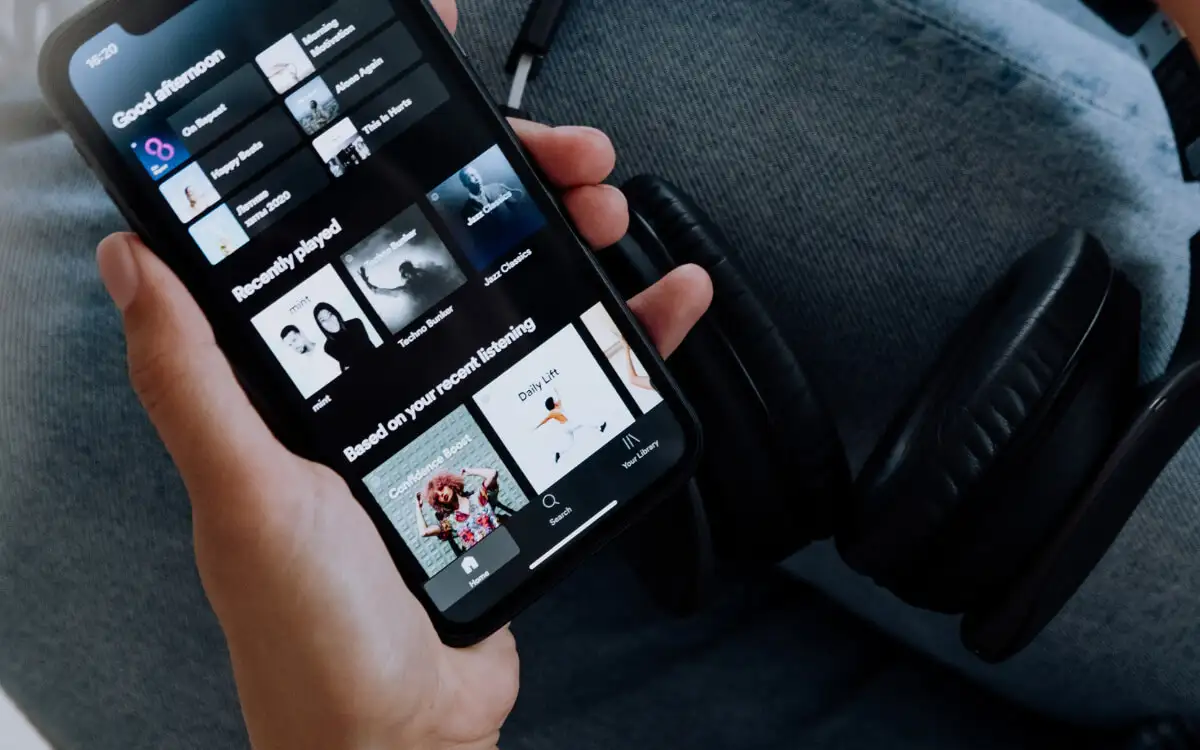
1. Forcer à quitter et relancer Spotify
Si Spotify ne parvient pas à diffuser vos podcasts, vous devez d'abord forcer la fermeture de l'application et la relancer. Cela résout souvent les problèmes techniques inattendus qui peuvent être à l'origine du problème.
Pour ce faire, balayez l'écran vers le haut pour amener votre sélecteur d'application iPhone ou Android, retirez la carte Spotify et relancez l'application via l'écran d'accueil.
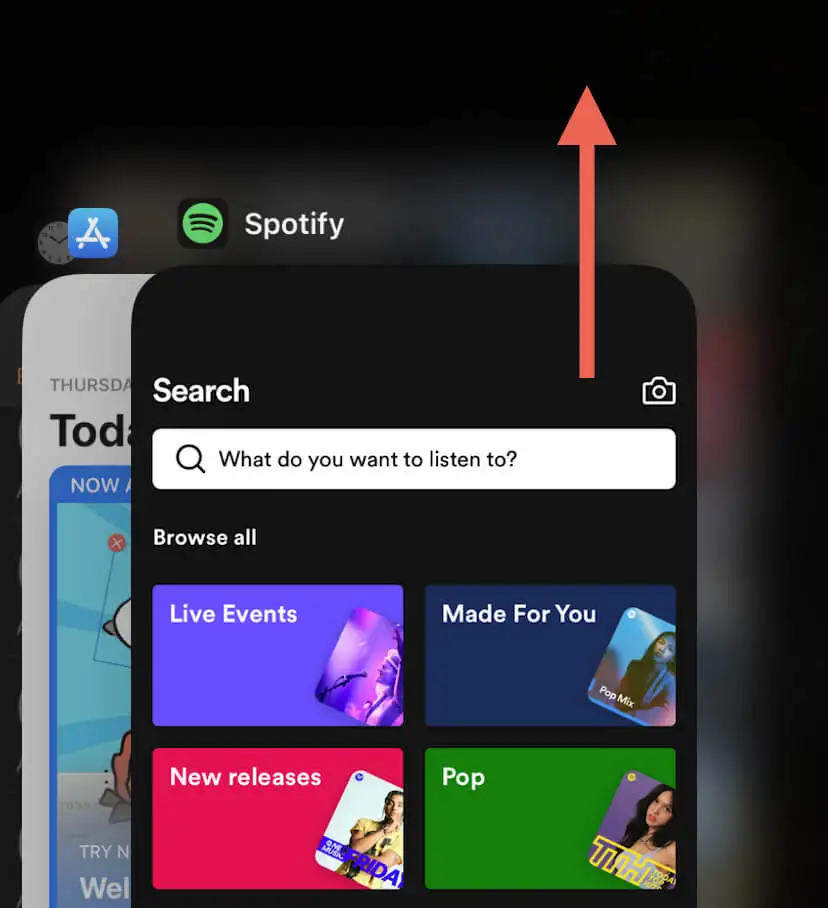
2. Redémarrez votre téléphone
Si Spotify continue d'avoir des problèmes de lecture de podcasts, redémarrez votre iPhone ou Android. Cela peut aider à éliminer les problèmes liés au système qui empêchent l'application de fonctionner correctement.
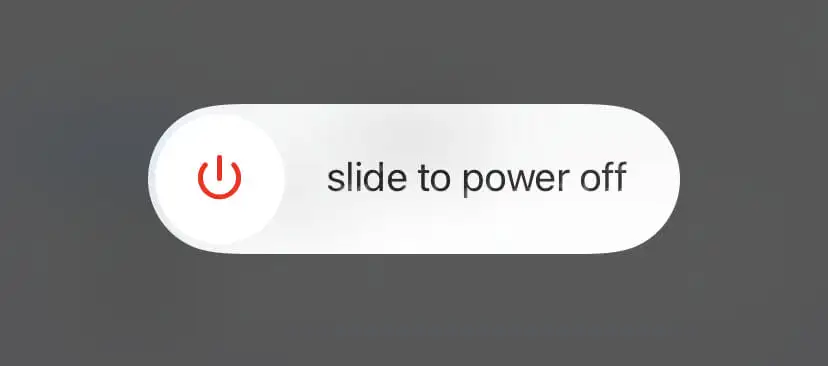
3. Vérifiez l'état du serveur Spotify
Spotify peut parfois rencontrer des problèmes côté serveur qui vous empêchent de diffuser des podcasts. Consultez la page de statut Spotify de Twitter pour les mises à jour de statut concernant le service. Vous pouvez également visiter le subreddit Spotify sur Reddit pour voir si d'autres utilisateurs de Spotify rencontrent des problèmes similaires.
4. Vérifiez votre connexion réseau
Une mauvaise connectivité Internet est un autre problème avec la lecture incohérente des podcasts sur Spotify. Si d'autres activités, comme la lecture de chansons, semblent également lentes ou irrégulières, un moyen rapide de résoudre le problème consiste à activer et désactiver le mode avion de votre téléphone.
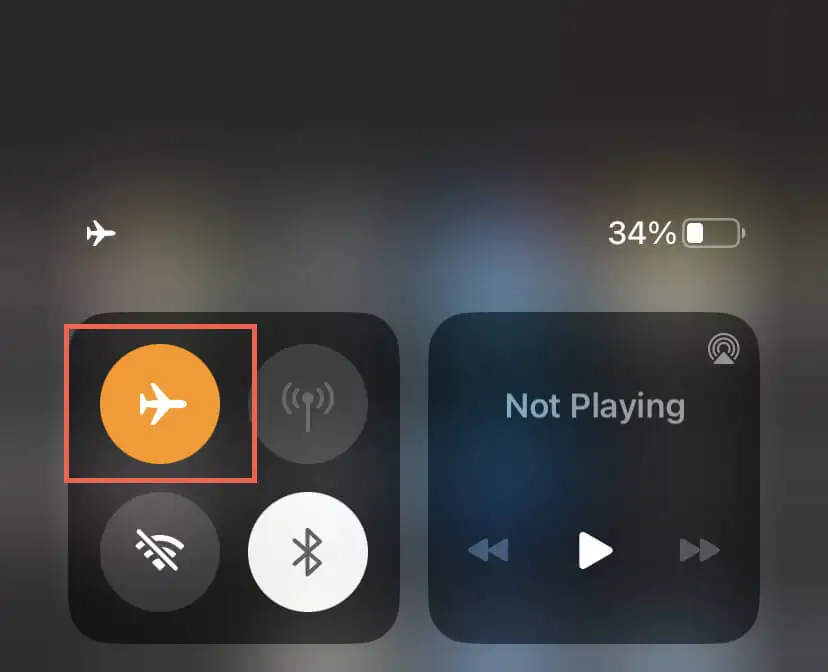
Si cela ne vous aide pas, expérimentez différentes solutions, comme le redémarrage de votre routeur Wi-Fi, la connexion à un autre réseau Wi-Fi ou le passage aux données mobiles et vice versa. Pour plus d'informations, consultez nos guides de résolution des problèmes de Wi-Fi et de données mobiles lents.
5. Déconnectez-vous des réseaux privés virtuels
Les réseaux privés virtuels (ou VPN) fonctionnent en acheminant le trafic Internet via des serveurs distants, ce qui peut entraîner des retards et des perturbations. Si vous utilisez un VPN, désactivez-le.
Accédez à Paramètres > Général > VPN et gestion des appareils (iOS) ou Paramètres > Réseau et Internet > VPN (Android) et désactivez toutes les configurations VPN sur votre appareil mobile.
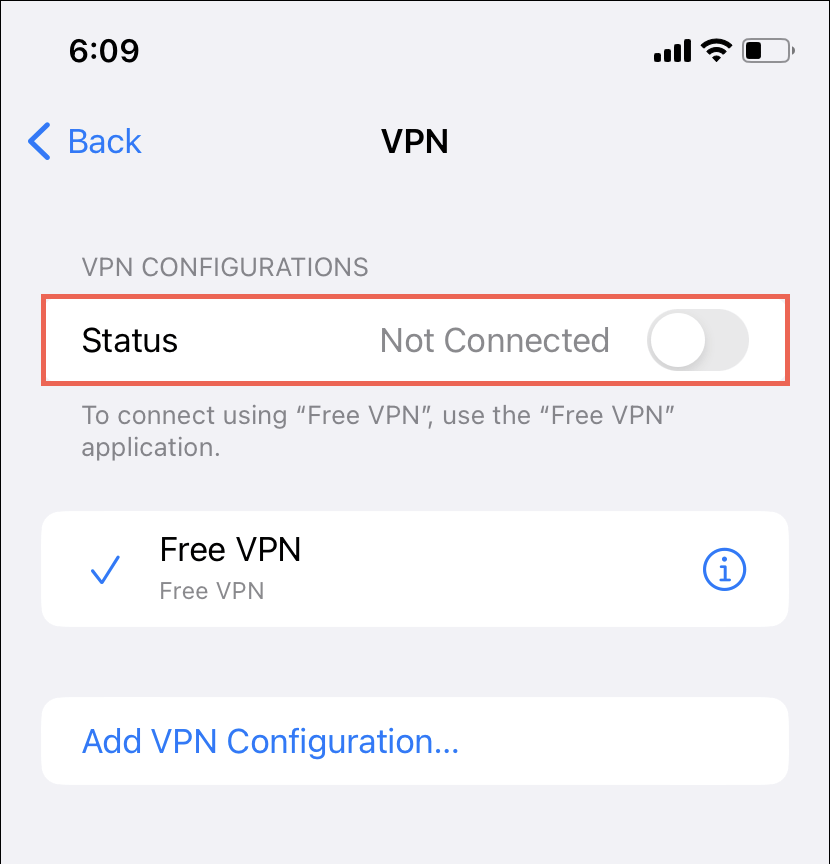
Si vous vous abonnez à iCloud+ sur un iPhone, c'est également une bonne idée de désactiver le relais privé iCloud : accédez à Paramètres > Identifiant Apple > iCloud > Relais privé et désactivez le commutateur à côté de Relais privé .
6. Désactiver la sauvegarde des données sur votre téléphone
Les fonctionnalités d'économie de données de votre iPhone ou Android peuvent interférer avec les applications de streaming multimédia telles que Spotify. Désactivez-les et vérifiez si cela fait une différence.
Désactiver l'économiseur de données sur les téléphones Android
- Ouvrez l'application Paramètres et appuyez sur Réseau et Internet .
- Appuyez sur Économiseur de données .
- Désactivez le commutateur à côté de Utiliser l'économiseur de données .
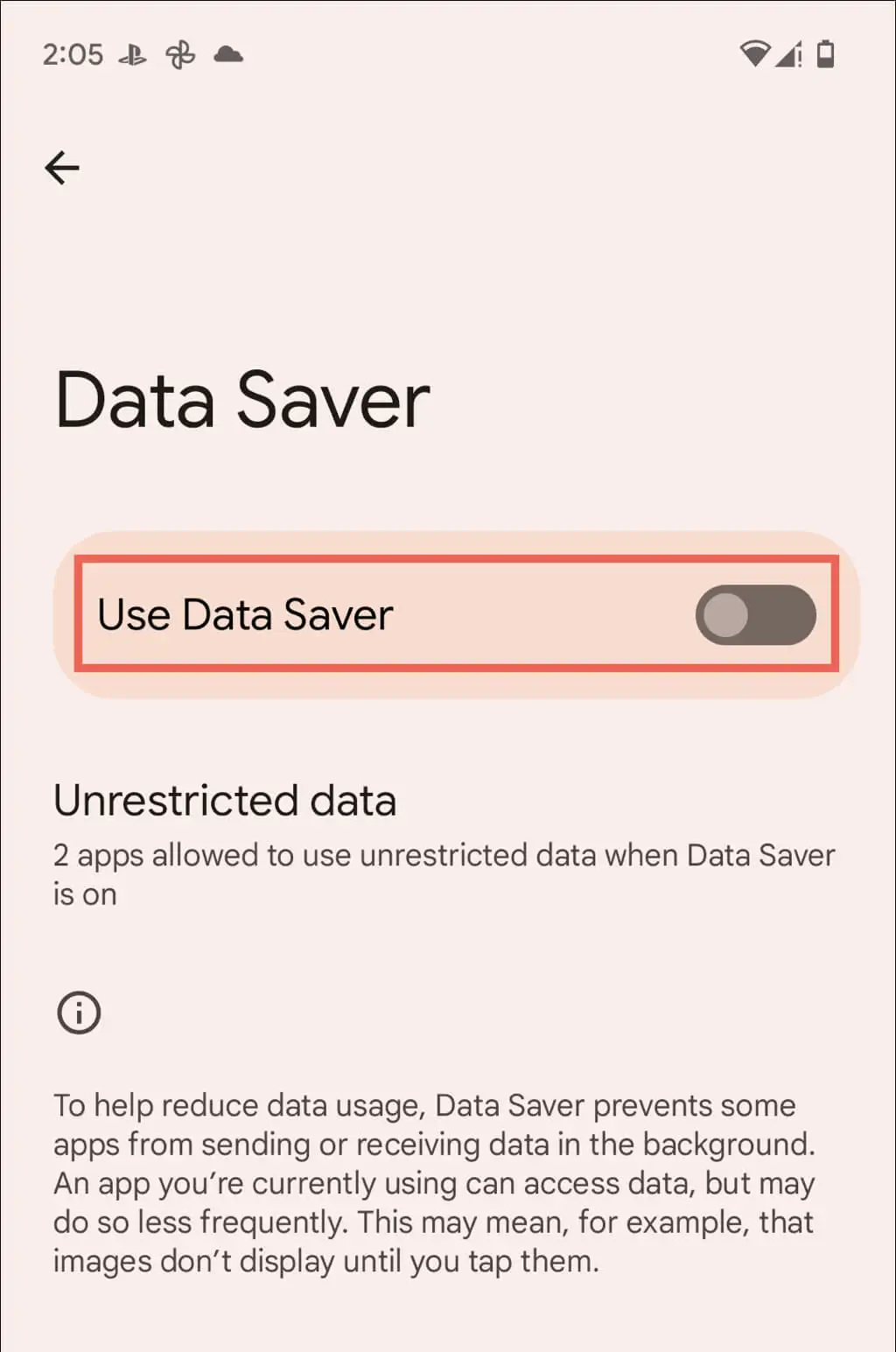
Désactiver le mode de données faibles sur iPhone
- Ouvrez l'application Paramètres et appuyez sur Wi-Fi .
- Appuyez sur l'icône Info à côté de la connexion Wi-Fi active.
- Désactivez le commutateur à côté de Low Data Mode .
Si vous utilisez des données cellulaires, accédez à Paramètres > Données cellulaires > Options de données cellulaires et désactivez le commutateur à côté de Mode données faibles .
7. Vérifiez vos préférences de qualité audio
Ensuite, vérifiez les paramètres audio de Spotify et assurez-vous que l'application est configurée pour ajuster automatiquement sa qualité de diffusion en fonction des vitesses Internet. Pour faire ça:

- Ouvrez Spotify et appuyez sur l'icône Paramètres dans l'onglet Accueil .
- Faites défiler jusqu'à la section Qualité audio (Android) ou appuyez sur Qualité audio (iPhone).
- Sélectionnez le paramètre Automatique sous Streaming WiFi et Streaming cellulaire et activez le commutateur à côté de Réglage automatique de la qualité .
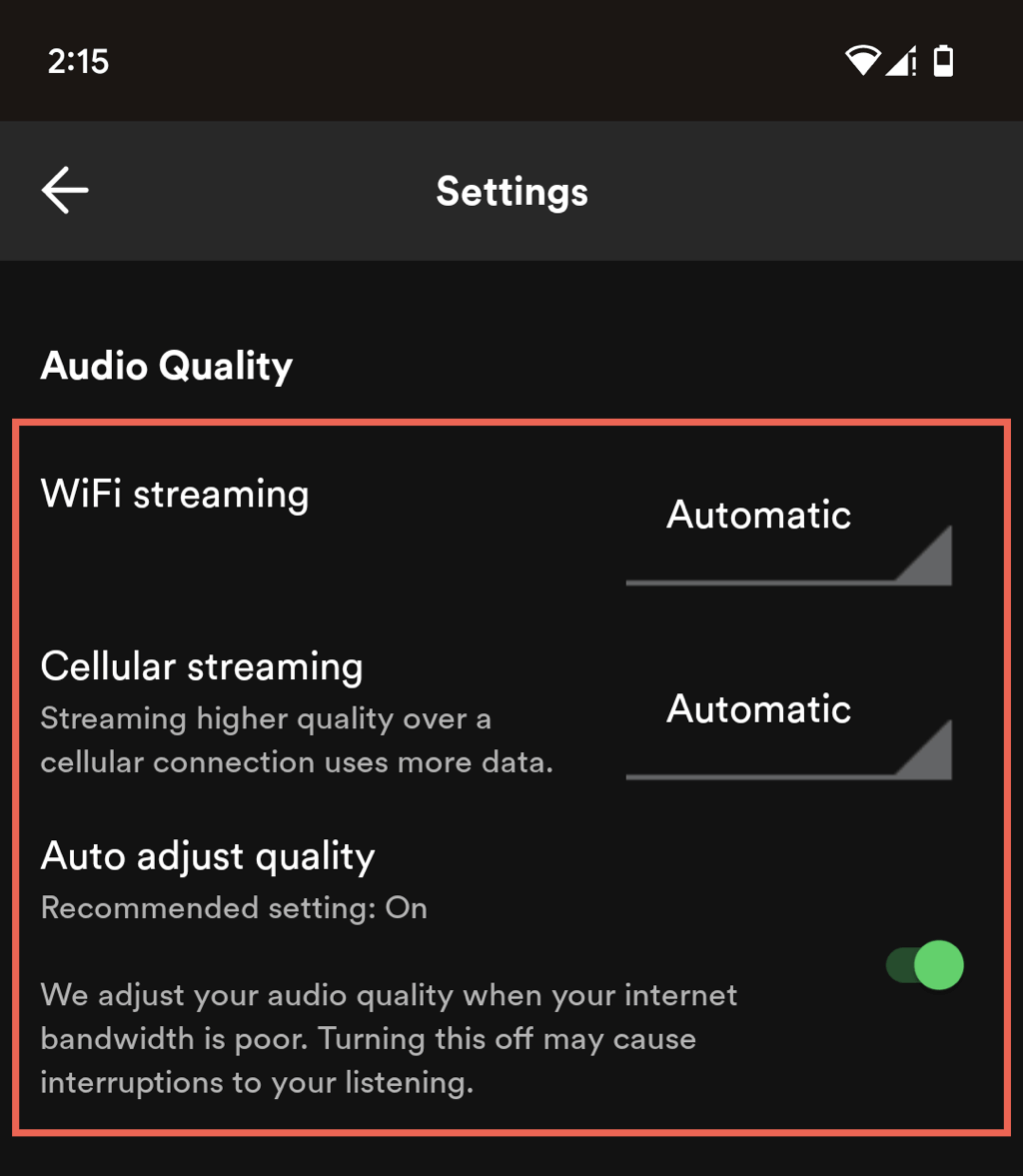
8. Téléchargez et lisez des podcasts
Si vous utilisez Spotify Premium, vous pouvez télécharger vos podcasts pour les écouter hors ligne. Recherchez une icône de téléchargement et appuyez dessus. Cela peut garantir une expérience d'écoute fluide sans mise en mémoire tampon ni interruption.
9. Mettre à jour Spotify
L'utilisation d'une version obsolète de Spotify sur votre Android ou iPhone peut entraîner des problèmes de lecture audio inattendus, alors essayez de mettre à jour l'application vers sa dernière version. Pour ce faire, visitez le Google Play Store ou Apple Apple Store, recherchez Spotify et appuyez sur Mettre à jour sur la page du magasin de l'application.
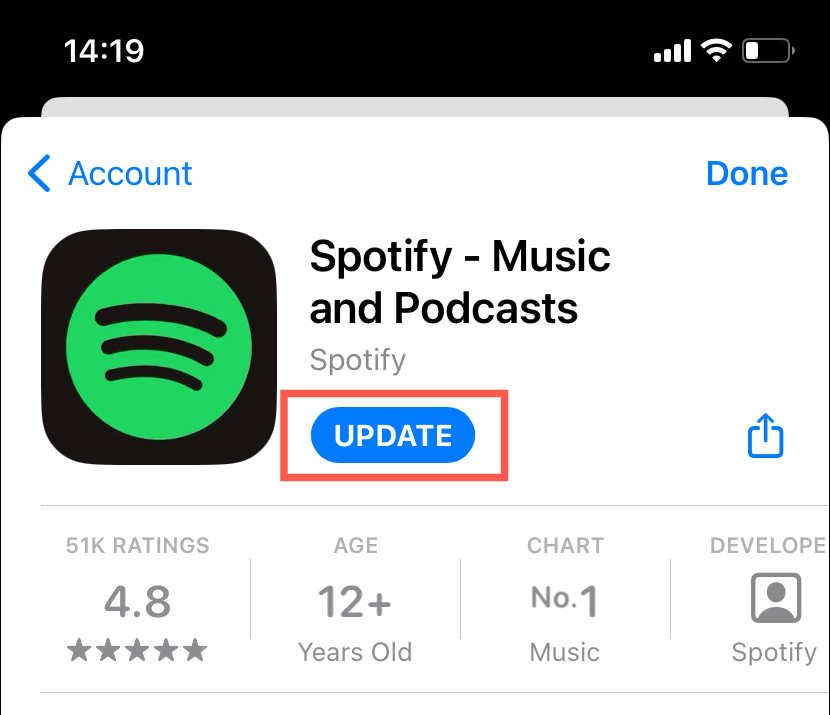
10. Effacer le cache de l'application Spotify
Spotify stocke les données localement pour améliorer les performances, mais elles peuvent être corrompues et entraîner un dysfonctionnement de l'application. Pour vider le cache Spotify :
- Appuyez sur l'icône Paramètres en haut à droite de l'application Spotify.
- Appuyez sur Stockage .
- Appuyez sur Vider le cache .
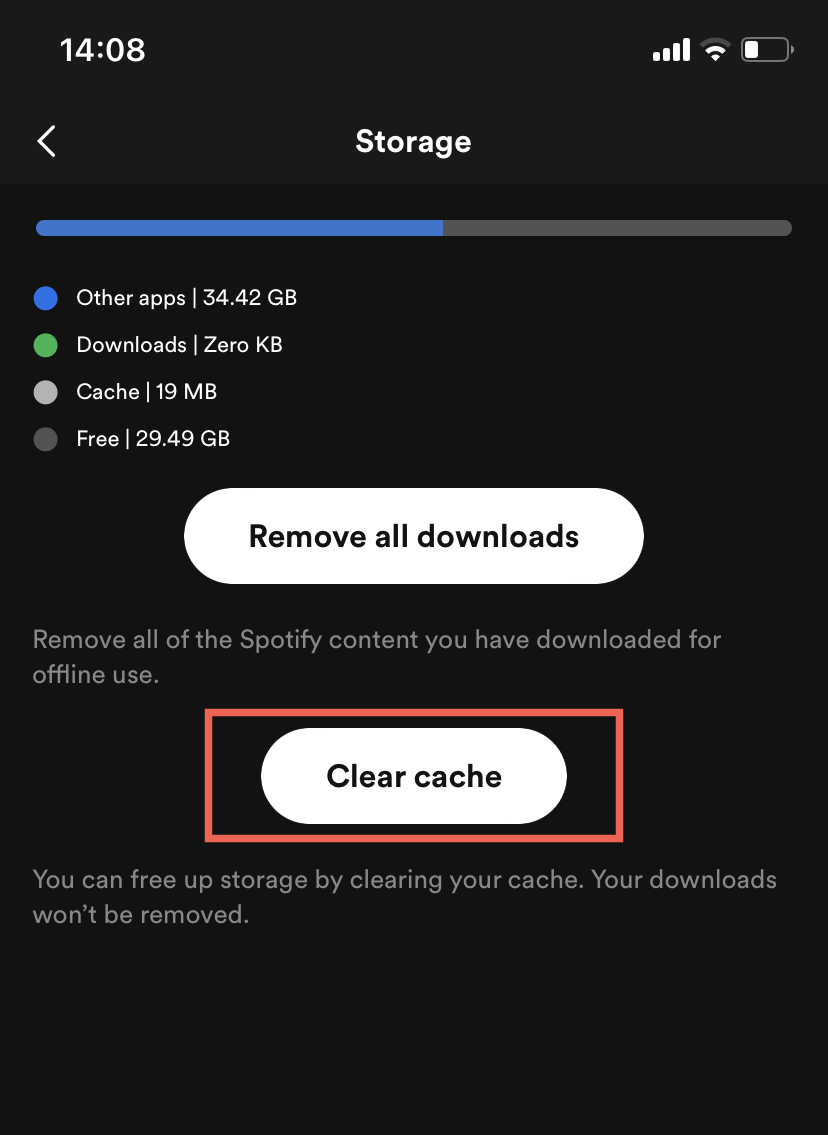
11. Désactiver le mode hors ligne
Le mode hors ligne sur Spotify vous limite à écouter uniquement les chansons et les podcasts téléchargés. Pour confirmer que la fonctionnalité n'est pas active, vous devez :
- Visitez le menu Paramètres de Spotify.
- Faites défiler jusqu'à Lecture .
- Désactivez le commutateur à côté de Mode hors ligne .
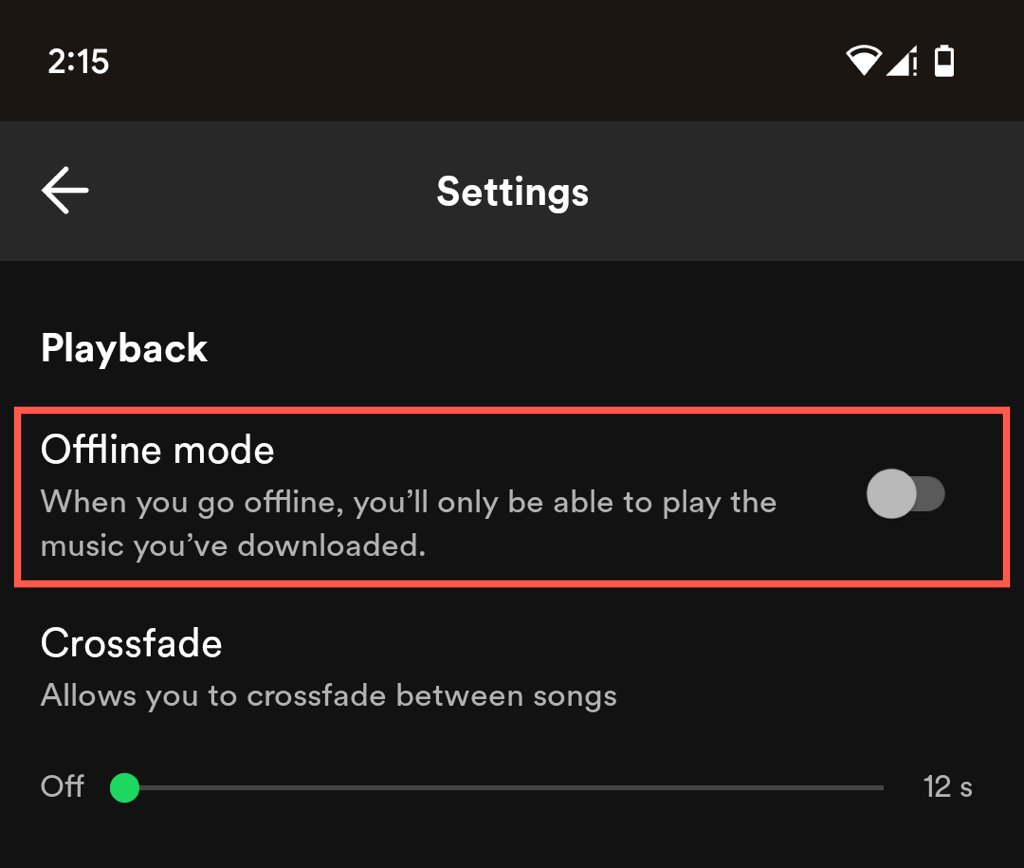
12. Déconnectez-vous et reconnectez-vous à Spotify
Si vous rencontrez toujours des problèmes pour lire des podcasts sur Spotify, déconnectez-vous de l'application et reconnectez-vous pour actualiser l'application. C'est rapide, facile et vous ne perdrez pas vos listes de lecture et vos téléchargements Spotify.
- Visitez le menu Paramètres de Spotify.
- Faites défiler vers le bas et appuyez sur Déconnexion .
- Reconnectez-vous avec les informations d'identification de votre compte Spotify.
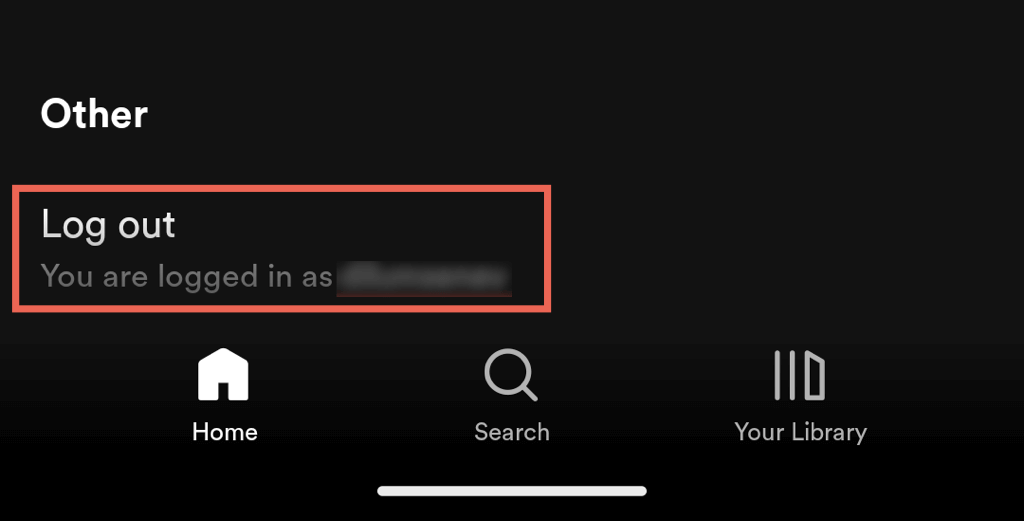
13. Supprimer et réinstaller Spotify
La réinstallation de Spotify peut aider à résoudre de graves problèmes sous-jacents pouvant causer des problèmes de lecture de podcast, mais n'oubliez pas que cela supprimera tous les téléchargements.
Désinstaller et réinstaller Spotify sur Android
- Ouvrez l'application Paramètres et appuyez sur Applications .
- Appuyez sur Spotify .
- Appuyez sur Désinstaller .
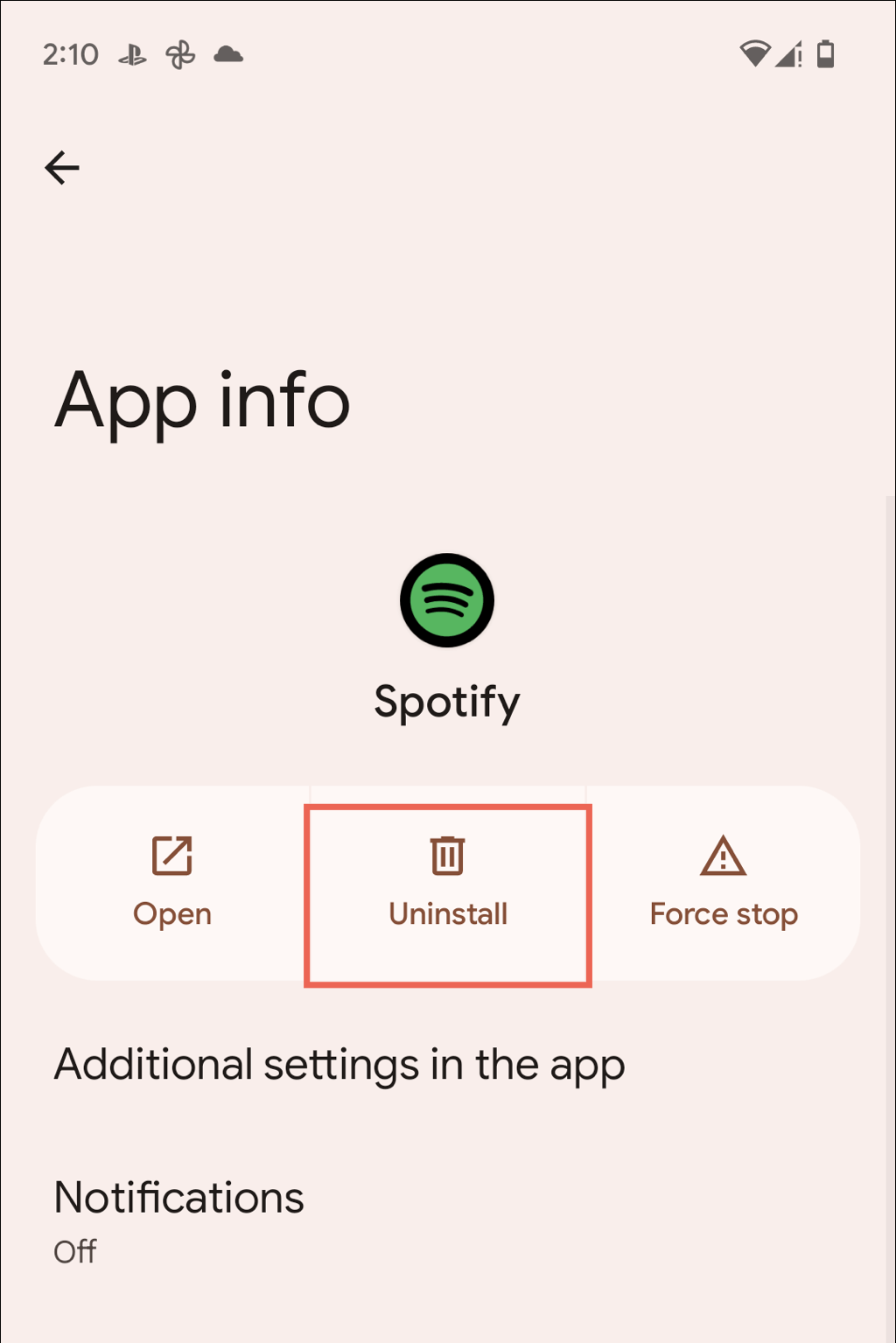
- Ouvrez le Play Store et recherchez Spotify .
- Appuyez sur Installer .
Désinstaller et réinstaller Spotify sur iOS
- Ouvrez l'application Paramètres et accédez à Général > Stockage iPhone .
- Appuyez sur Spotify .
- Appuyez sur Supprimer l'application .
- Ouvrez l'App Store et recherchez Spotify .
- Appuyez sur Télécharger .
Retour à Réécouter vos podcasts préférés
Les problèmes de lecture de podcasts dans Spotify peuvent être frustrants, mais ils sont généralement faciles à résoudre. De l'arrêt forcé et de la relance de l'application à la vérification de votre connexion Internet et à l'installation des mises à jour de l'application, ces méthodes de dépannage simples devraient vous aider. Si tout le reste échoue, la suppression et la réinstallation de l'application devraient réparer Spotify pour de bon.
Si vous continuez à rencontrer des problèmes, votre meilleure option est de contacter le support Spotify. Utilisez le lecteur Web Spotify ou l'application de bureau Spotify pour écouter des podcasts en attendant.
